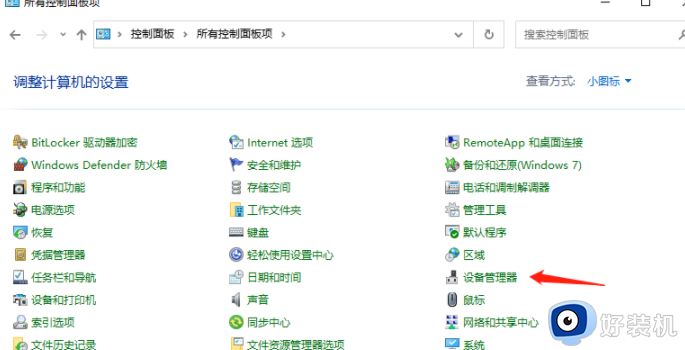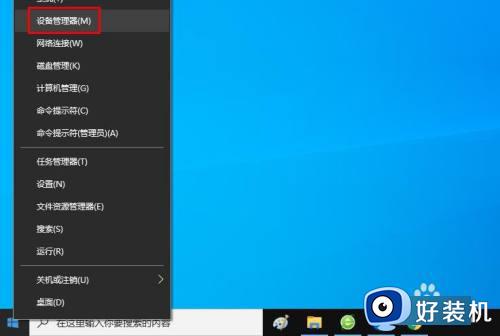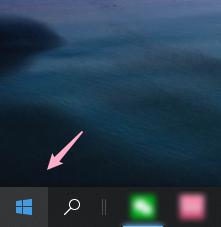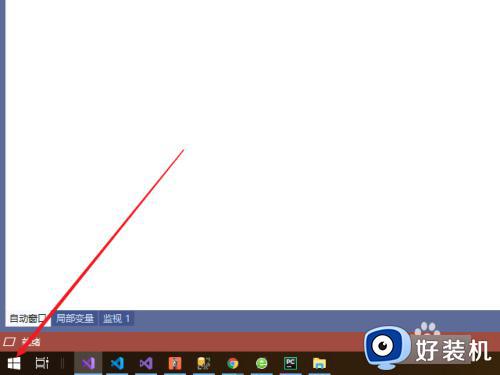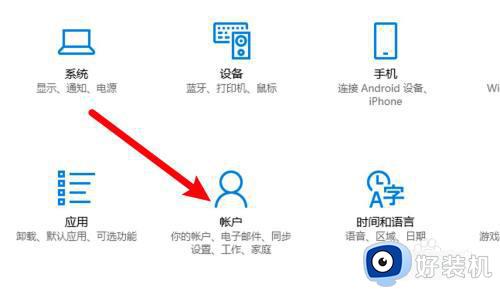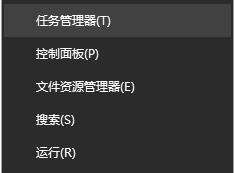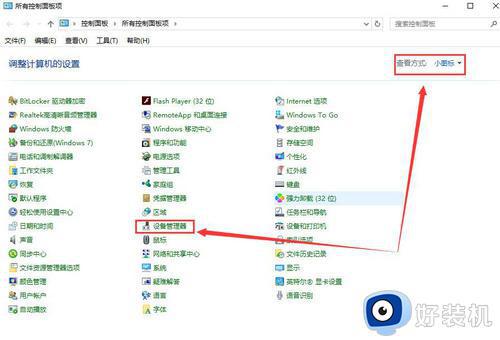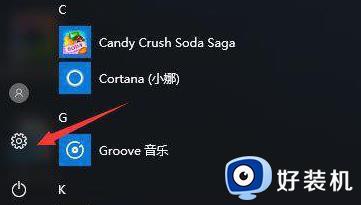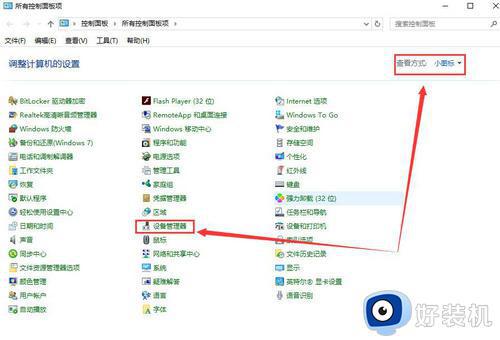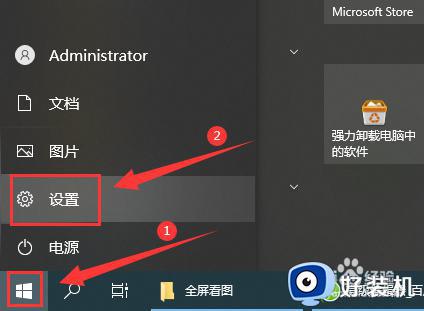win10 远程wol唤醒如何使用 win10怎么开启wol远程唤醒功能
wol唤醒是指远程唤醒技术,可以通过它直接发送网络命令即可实现远程开关机等,现在的很多网卡都是支持这个功能的,一般情况下为了安全,是会将WOL功能关闭的,如果要使用的话,我们可以将其开启,很多win10系统小伙伴可能还不知道怎么开启wol远程唤醒功能,为此,本文给大家带来win10 远程wol唤醒的使用步骤。
推荐:Windows10专业版下载
具体操作方法如下:
一、设置主板BIOS
首先,我们要在主板 BIOS 里面设置 WOL 唤醒功能的开关,大部分主板都会支持唤醒,但每个主板的 BIOS 选项不尽相同,建议参考说明书。
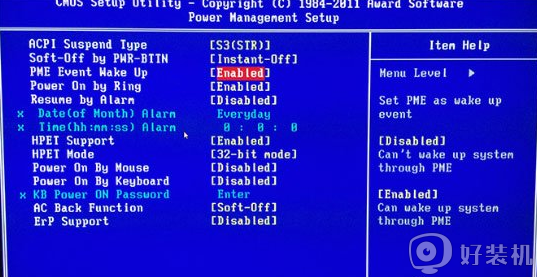
BIOS 里关于 WOL 网络唤醒的选项一般是类似这些字眼 wake on lan;resume on lan;power on PME;power on by PCI-E device; Power on by Onboard LAN 等等,将其设为 Enabled 即可,这是必须条件。
二、设置网卡驱动
其次,在网卡驱动里设置开启 WOL 相关选项。在设备管理器中找到网卡设备,右键选择「属性」。然后在「电源管理」里面开启「允许此设备唤醒计算机」,然后在「高级」一栏里找到「关机网络唤醒」、「魔术封包唤醒」里设置成「开启」。
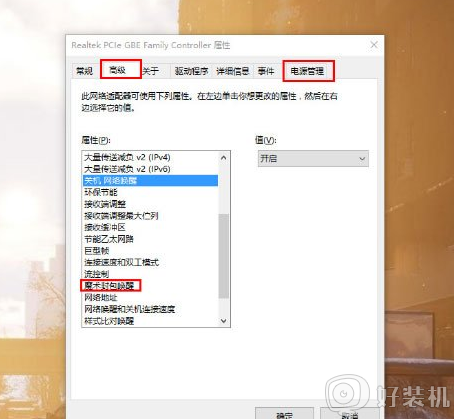
三、设置局域网固定 IP / 获取网卡的物理地址
设置好前面的两项之后,我们就可以进行 WOL 唤醒了。实施 WOL 需要知道设备的 IP 地址以及网卡的物理地址 (MAC)。网卡的物理地址我们可以通过 ipconfig /all 命令来获得,一般是像 00-E7-0B-37-26-1F 的字符串。
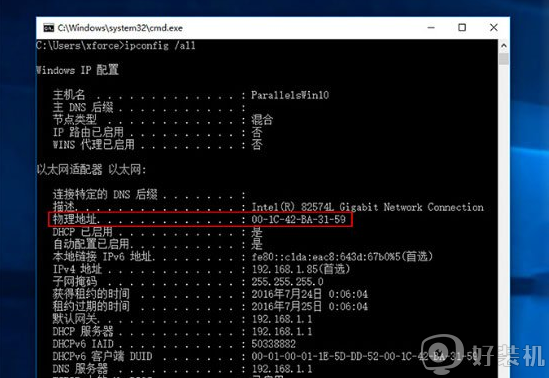
同时,这里也能看到本机在局域网内的 IP 地址。但是,绝大多数的电脑默认都是通过路由器的 DHCP 动态分配 IP 的。每次开机后的 IP 可能都会变化,因此我们需要在路由器里,为电脑设置一个静态的固定 IP 地址,譬如 192.168.1.123。
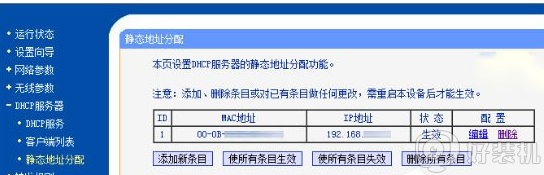
这样,我们就可以获得 WOL 唤醒的两个必要的参数了,至此我们已经完成了「局域网内唤醒」的配置。现在我们通过你的WOL软件即可对局域网内的电脑实施远程唤醒了。
上面便是win10 远程wol唤醒的详细开启和使用方法,有这个需要的用户们可以按照上面的方法来操作即可。